11月22日12時ごろよりニンテンドースイッチが公式ニンテンドーショップで予約可能となり、1時間弱で完売となりました。
次の予約は12月26日12時頃の予定となっており、12月26日予約分の到着は、1月10日〜14日となっています。

幸いにも11月22日の予約開始直後にニンテンドースイッチを1台予約購入することができましたので、その方法と注意点を解説します。
ニンテンドーストアページを開いておく
予約開始日11時半くらいにニンテンドースイッチの注文画面を開いておきます。
また、ニンテンドーストアのアカウントを持っていない場合は、先に作成しておきましょう。
予約開始になるとそれどころではなくなります。
ログインもしておきましょう。
またジョイコンの色や追加購入するソフトやアミーボなども選んで予め選んでおきます。
予約開始から完売まで約1時間ですので、先にできることは先に済ませておきましょう。
予約開始
「12時頃」と記載されていますが、予約開始された時間は11時50分前後でした。
11時45分くらいから何度もニンテンドーストアを再読込しておきます。
ネット上ではページ自体がアクセスできなくなるという話もありますが、2017年11月22日現在ページが重い事象は再現しませんでした。
*後述するカートに追加する処理はまた別です。
予約開始できるようになったら、下記のようにニンテンドースイッチの在庫が○になったり、トップページに「ニンテンドースイッチ予約開始」などが表示されているはずです。

カートに追加
予め選んでおいたジョイコンの色などを選択して、とっととカートに追加しましょう。
ちなみにカートに追加しても予約は完了となりません。
カートに追加しようとしたら下記「ニンゴジラ」が登場してエラーのような画面が表示されます。

このページの下に「トップに戻る」ボタンは押さないこと。
このページでひたすらリロードを行ってください。連打しても連打しなくてもよいと思います。30秒に1回くらいの連打率を20分くらい繰り返していたらカートに追加完了画面が表示されました。
同じURLをコピーして乱打というネット情報もありましたが、リロードして読み込み完了するまですぐなので、1タブでも大丈夫かと思います。
とっとと注文完了する
カートに追加完了したら、クレジットカード情報を記入してとっとと注文を完了してしまいましょう。
カートを追加してからはニンゴジラは現れませんでした。
ちなみに別タブで放っておいたタブを予約開始1時間半後にリロードしたら、下記のスクリーンショットのように在庫切れが表示されました。

ですので、カートに追加できたら最速で注文することをオススメします。

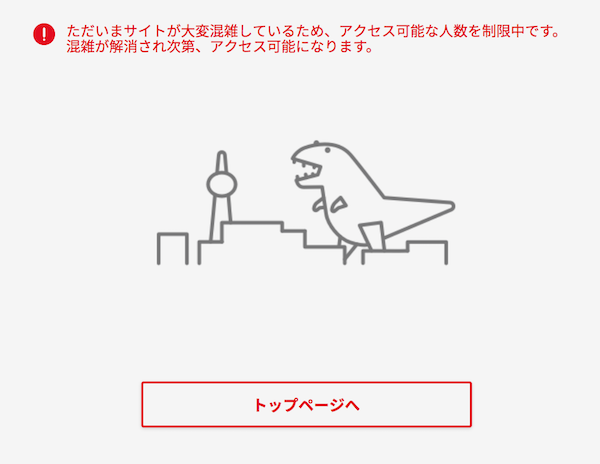

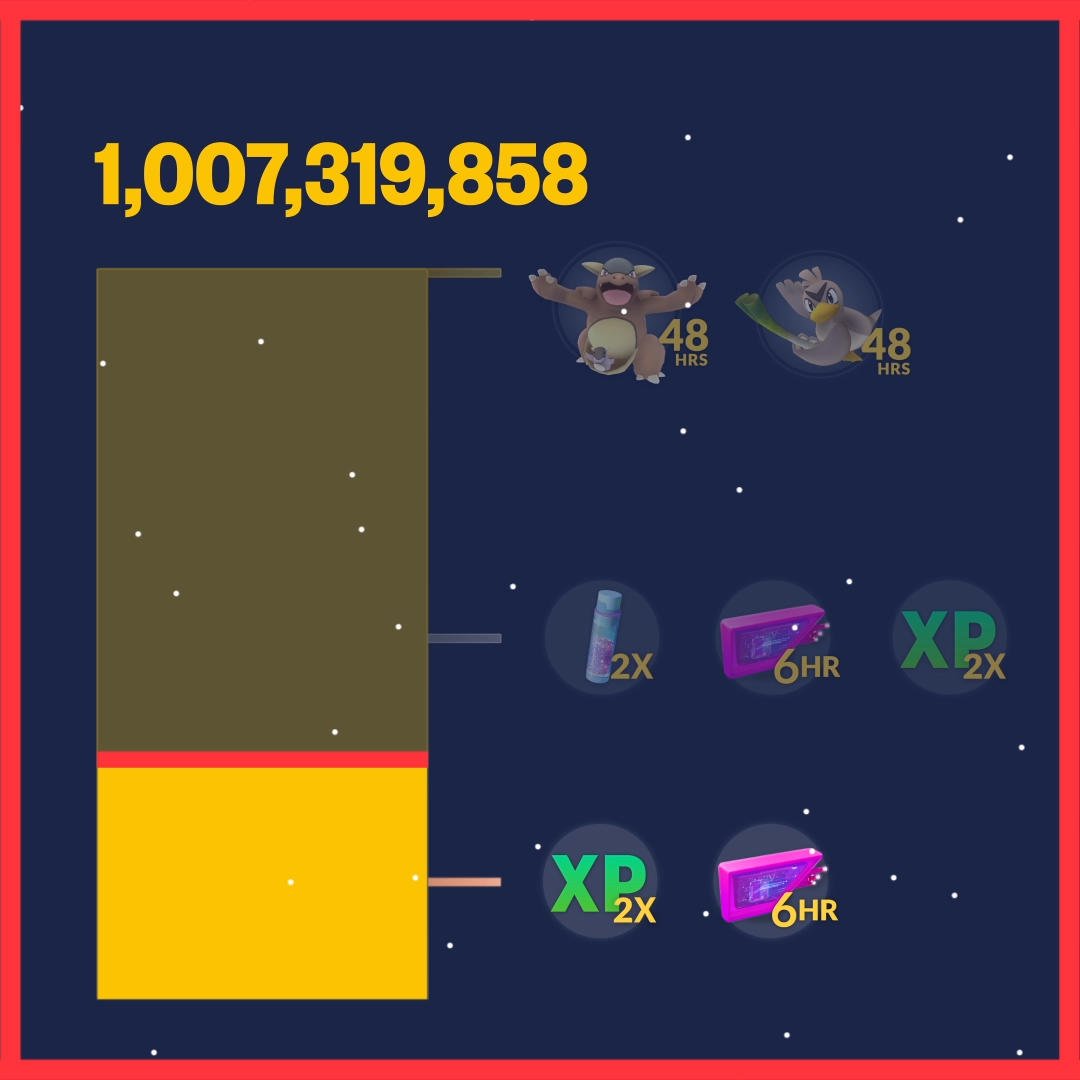
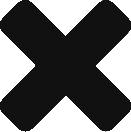
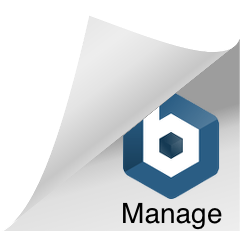
コメント